AdobeXDegy erőteljes eszközként állt helyt a prototípusok készítése terén. Különösen érdekes a hangvezérlésintegrálásának lehetősége. Ez a funkció lehetővé teszi, hogy verbális parancsokkal interakciókat hozz létre a prototípusoddal. Ebben az útmutatóban megtudhatod, hogyan valósíthatod meg a hangvezérlést az Adobe XD-ben. Így a prototípusod nemcsak felhasználóbarátabb lesz, hanem az interaktivitás új szintjére emelkedik.
Legfontosabb megállapítások
- A hangvezérlés lehetővé teszi az interakciót az objektumokkal hangparancsok segítségével.
- A vizuális jelek kulcsfontosságúak, hogy a felhasználók számára egyértelművé tegyék, hogy használhatnak hangparancsokat.
- Saját hangparancsokat definiálhatsz, és meghatározhatod azok reakcióit a prototípusban.
Lépésről lépésre útmutató
Készítsd el az Artboard-ot
Kezdd azzal, hogy létrehozol egy új Artboard-ot. Válassz ki egy megfelelő háttérszínt, hogy modern megjelenést adj a prototípusodnak. Például választhatsz egy lágy árnyalatot, hogy kellemes környezetet teremts.
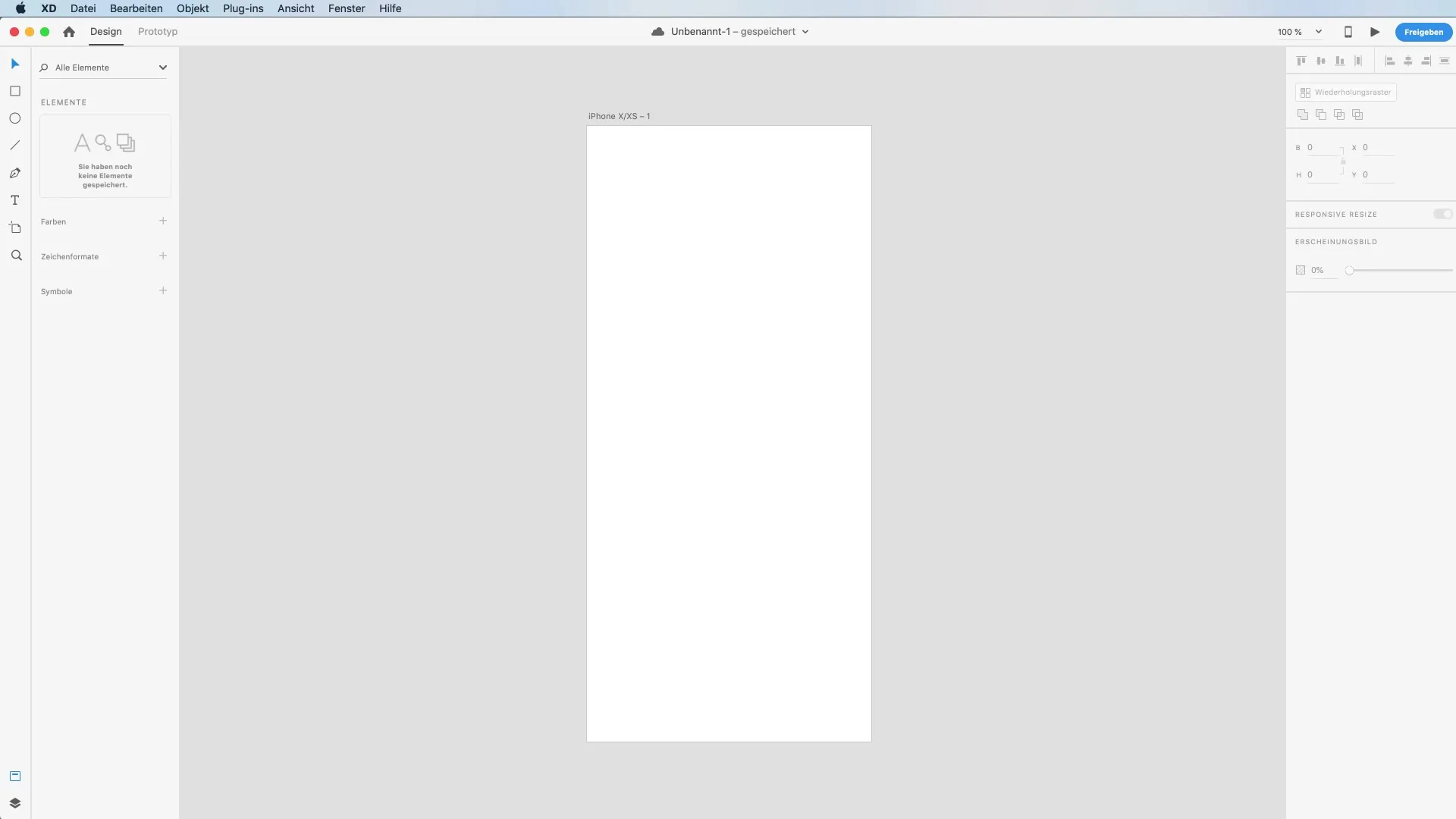
Szöveg hozzáadása
Most elérkezett az idő, hogy relevánsan kommunikálj. Használj szövegtool-t, hogy hozzáadj egy szövegmezőt, amelyben a kérdés szerepel: „Mit tehetek érted?”. Formázd a szöveget figyelemfelkeltően, hogy kiemelkedjen. A 90 pontos betűméret ideális, hogy feltűnő legyen, anélkül, hogy túlzsúfolt hatást keltene.
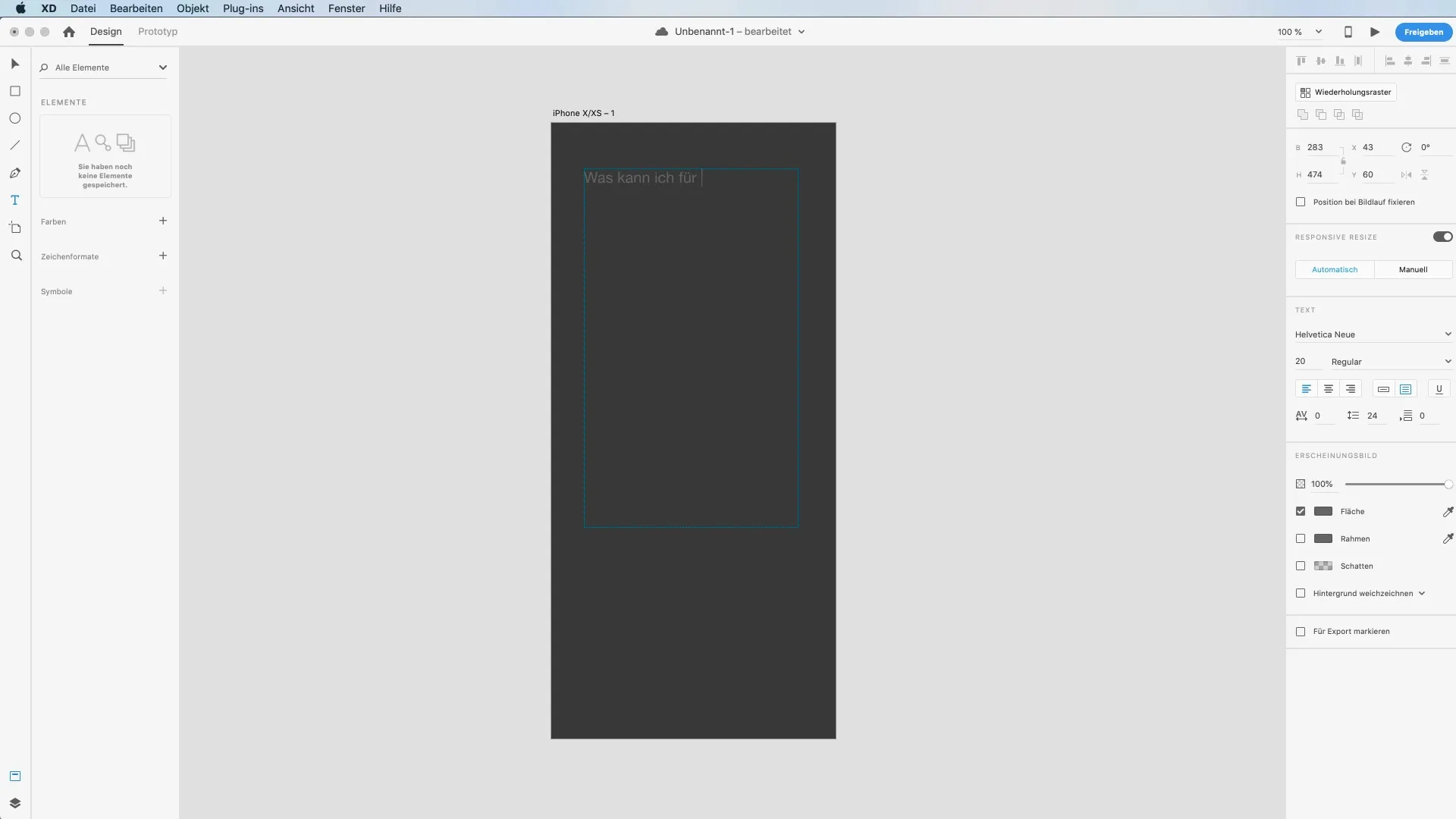
Vizuális jelek a hangvezérléshez
Ahhoz, hogy jelezd a felhasználónak, hogy hangparancsok lehetségesek, létre kell hoznod egy mikrofon ikont. Rajzolj egy lekerekített téglalapot, és használd a kör eszközt, hogy látványos mikrofont alakíthass ki. Ügyelj arra, hogy a dekoratív elemeket úgy kombináld, hogy vonzó dizájn keletkezzen.
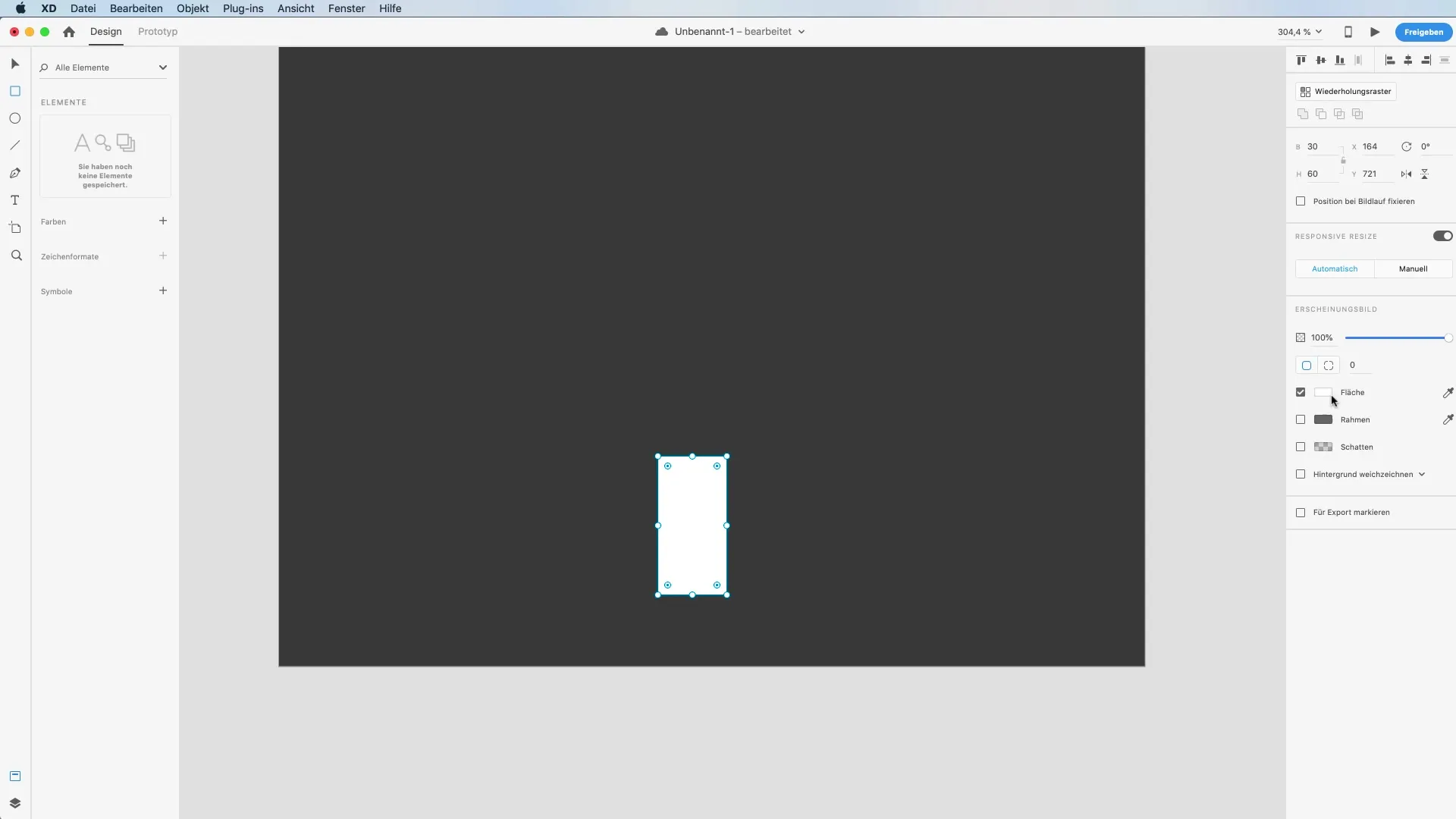
Második szövegmező hozzáadása
Most adj hozzá egy másik szövegmezőt, ami üzeneteket jelenít meg, például „Zárd be ezt az alkalmazást”. Válassz ki egy megfelelő szövegformázást, hogy kiemelkedjen. A cél, hogy aktívan megmutasd a felhasználóknak, milyen hangbeviteli parancsokat adhattak.
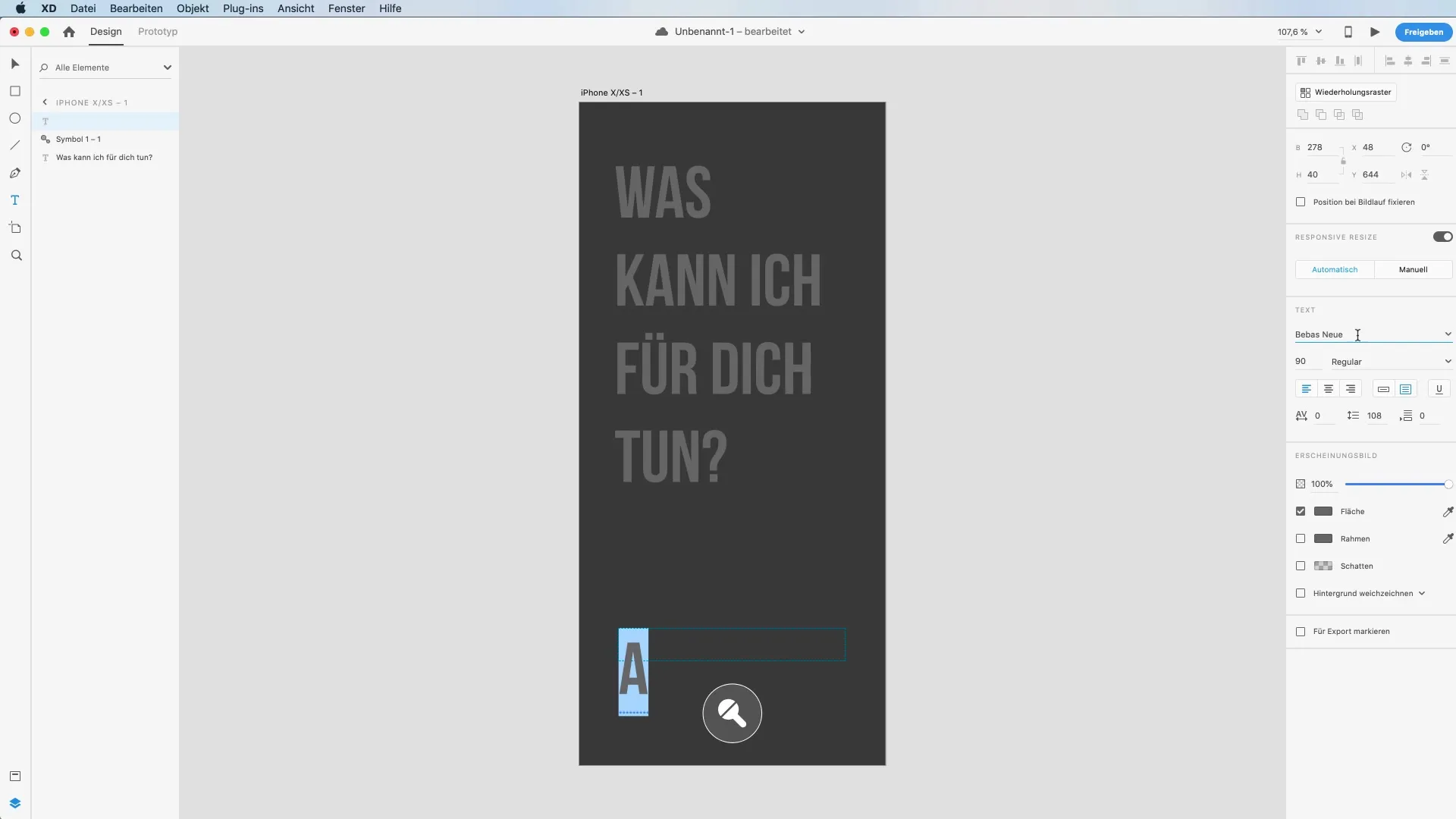
Animációk létrehozása
Ahhoz, hogy dinamikus elemeket adj az alkalmazásodhoz, létre kell hoznod több Artboard-ot. Ezek a prototípusod különböző állapotait fogják bemutatni interaktív használat során. Meghatározhatod az animációk struktúráját a prototípusban, így hangparancs kiadása esetén folytonos animáció indul el.
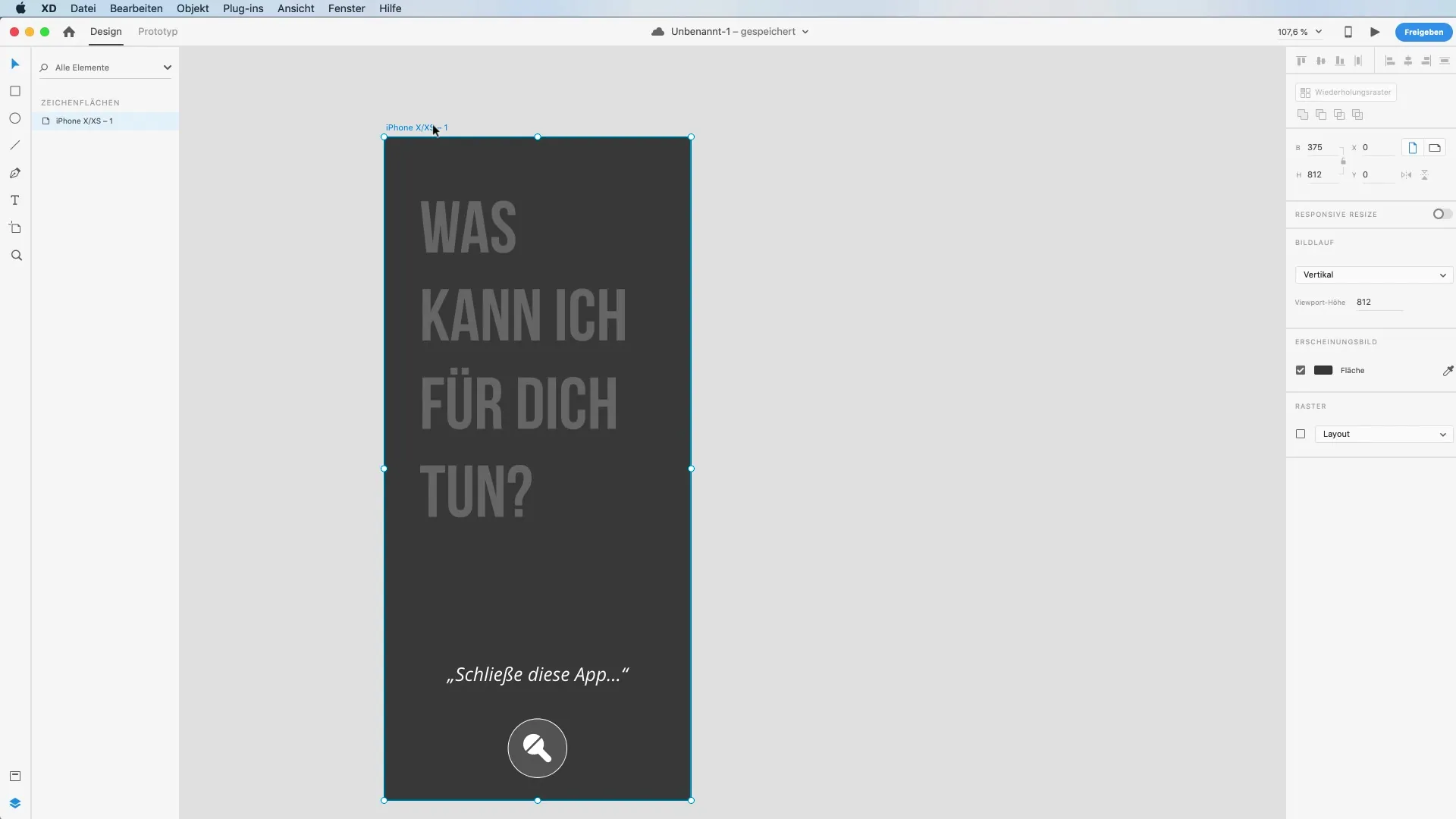
Animációk szinkronizálása
Használj animációs beállításokat az átmenetek meghatározásához a képernyők között. Használhatod az Auto-Animate-et, hogy biztosítsd az animációk zökkenőmentes végrehajtását a betöltési fázisok során. Ez pozitív felhasználói élményt biztosít, miközben a felhasználók az inputjukra várnak.
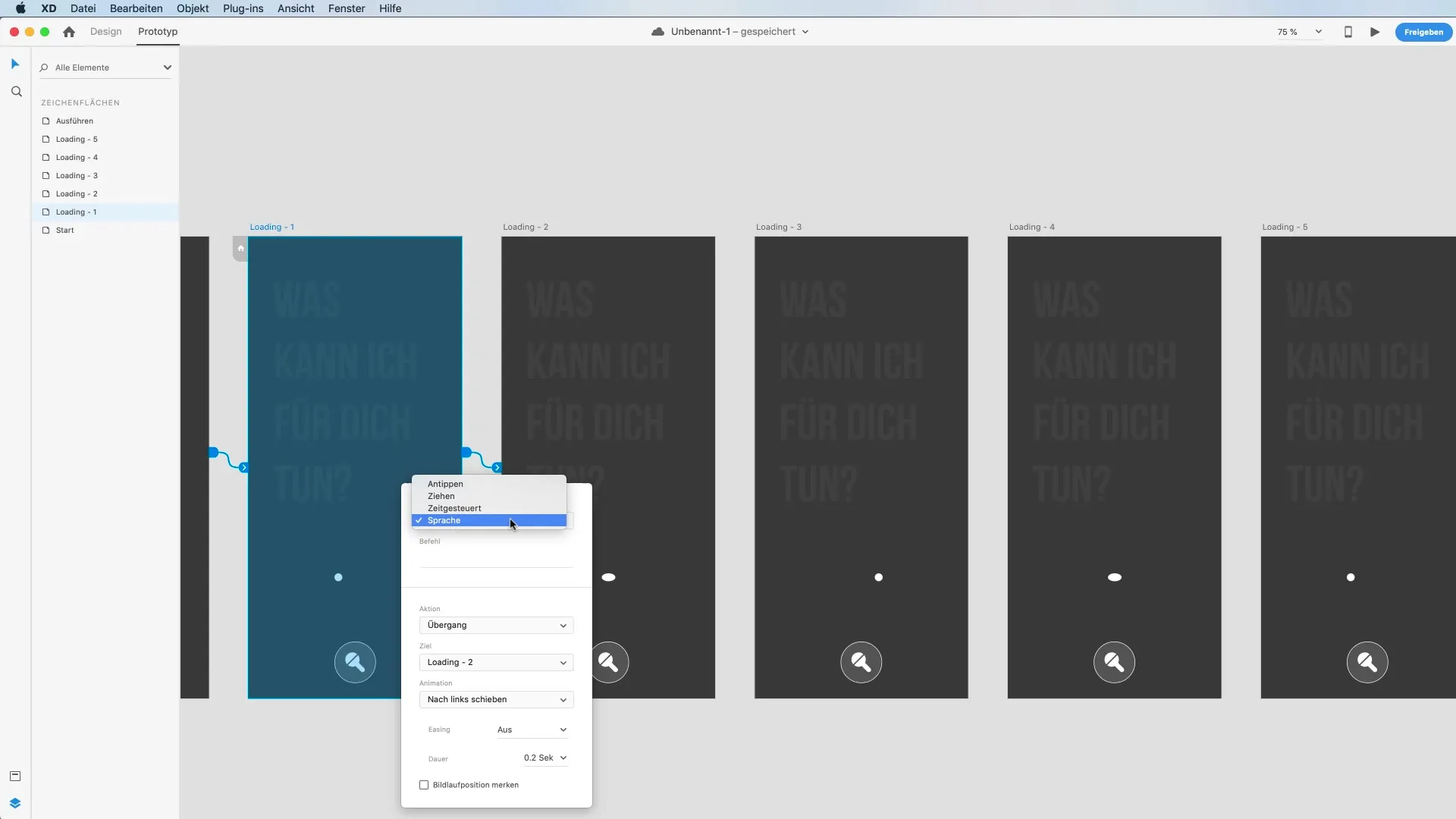
Használj hangparancsokat a Prototípus módban
Most váltj a Prototípus módra, és határozd meg a hangvezérlés átmenetét. A kiváltónak a hangvezérlést kell beállítani, nem a megérintést. Állítsd be a „Zárd be ezt az alkalmazást” parancsot a következő akció kiváltójaként. Minden parancshoz egy adott animációt és időtartamot kell rendelni.
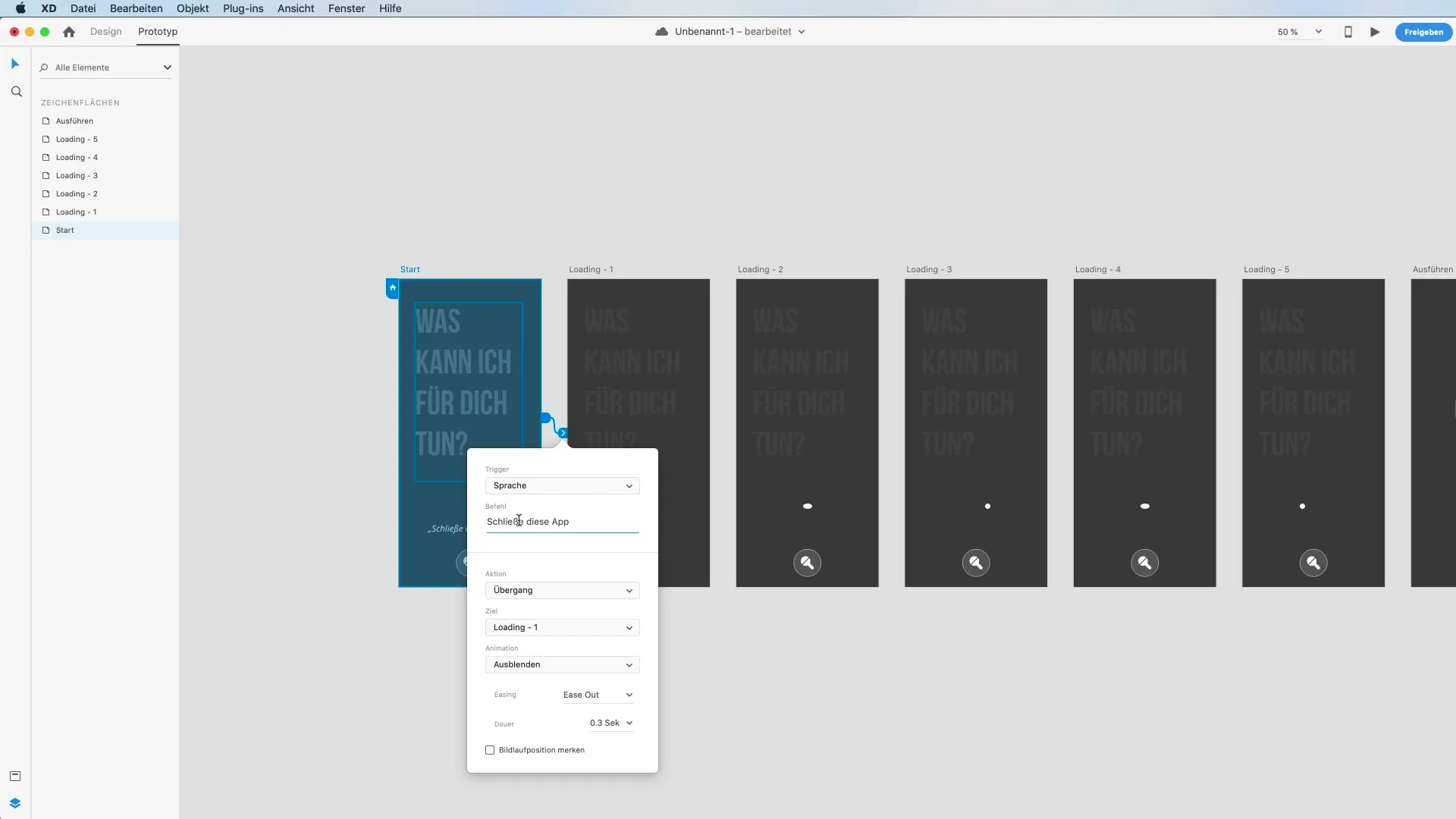
Teszteld a prototípust
Amint mindent beállítottál, menj a előnézeti panelre, és teszteld az alkalmazásodat. Tartsd lenyomva a szóköz gombot a teszt során, hogy hangparancsokat adhass. Ellenőrizd, hogy a prototípusod megfelelően reagál a hangbeviteli parancsokra, és hogy az animációk működnek. Teszteld a „Zárd be ezt az alkalmazást” parancsot, és figyeld meg a folyamatot.
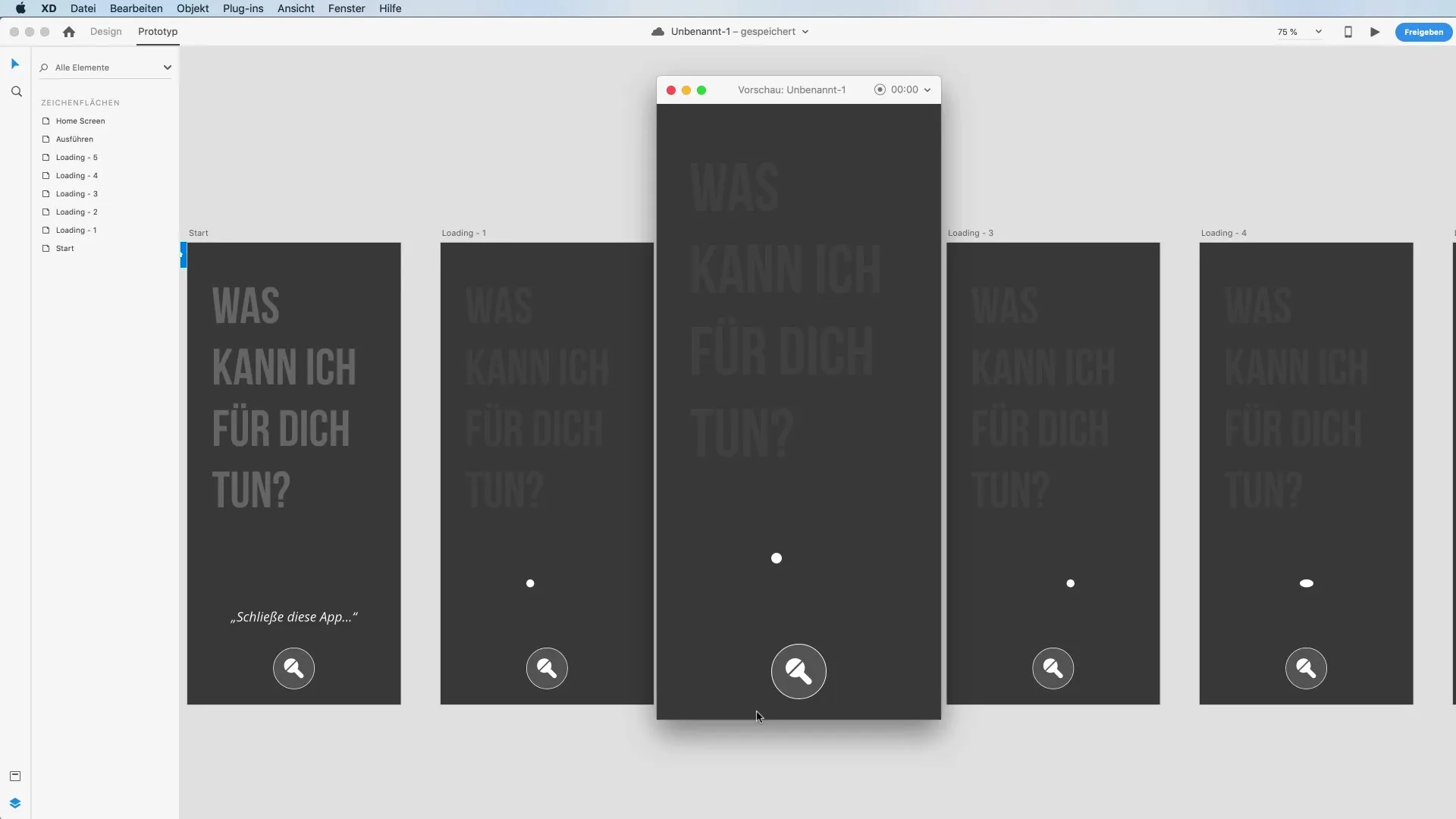
Összefoglalás – A hangvezérlés hatékony használata az Adobe XD-ben
Ebben az útmutatóban megtanultad, hogyan valósíthatod meg a hangvezérlést az Adobe XD-ben. Átmentél a prototípus létrehozásának lépésein, a szövegmezők és vizuális jelek hozzáadásán, valamint az animációk és átmenetek beállításán. Ez a technika segít javítani a felhasználói interakciót és vonzóbbá tenni a prototípusodat.
GYIK
Hogyan aktiválhatom a hangvezérlést az Adobe XD-ben?A hangvezérlés a prototípus módban hangparancsok beállításával aktiválható.
Definiálhatok saját hangparancsokat?igen, saját hangparancsokat állíthatsz be a prototípusban, és meghatározhatod a reakcióikat.
Hogyan tesztelem a hangvezérlést?Az előnézeti panelen tesztelheted a hangvezérlést, ha lenyomva tartod a szóközt, és kimondod a parancsot.


